

Pendant longtemps, une camûˋra sur un tûˋlûˋphone ûˋtait une telle chose incroyable que vous ne pourriez pas imaginer devenir meilleur. û mesure que la technologie s'est amûˋliorûˋe, les appareils photo de nos tûˋlûˋphones sont devenus plus performants et capables de prendre des images plus nettes. BientûÇt, les fabricants de tûˋlûˋphones ont commencûˋ û ajouter un flash aux tûˋlûˋphones. Ce n'est pas seulement la technologie des camûˋras qui a ûˋvoluûˋ au fil des ans. Comment nous choisissons d'utiliser une camûˋra a ûˋgalement changûˋ. Nous ne faisons pas que prendre des photos lorsque nous sommes en vacances. Les gens prennent des photos tout le temps de tout, des couchers de soleil aux tasses û cafûˋ. Nous avons ûˋgalement commencûˋ û prendre des autoportraits, c'est-û -dire des selfies. Il y a une flopûˋe d'applications camûˋra qui se spûˋcialisent dans les selfies avec des filtres et autres. Depuis une mise û jour rûˋcente, vous pouvez dûˋsormais activer le flash pour la camûˋra frontale dans l'application Google Camera.
Flash pour la camûˋra frontale dans l'application Google Camera est une fonctionnalitûˋ limitûˋe aux utilisateurs d'Android 7.1.1 et versions supûˋrieures , et limitûˋ aux appareils Nexus et Pixel. ûvidemment, il s'agit juste d'un changement de logiciel, donc c'est un peu ûˋtrange que les autres tûˋlûˋphones ne l'obtiennent pas. Le flash fonctionne via l'ûˋcran de votre tûˋlûˋphone. Lorsque vous prenez une photo, l'ûˋcran de votre tûˋlûˋphone prend une couleur vive mais chaude, puis une photo est capturûˋe
Ouvrez l'application Appareil photo Google. Passez û la camûˋra frontale. Appuyez sur le bouton flash en haut. Il se dûˋveloppera pour rûˋvûˋler la barre flash que vous voyez lorsque vous activez / dûˋsactivez le flash pour la camûˋra arriû´re. Allumez le flash ou rûˋglez-le sur auto
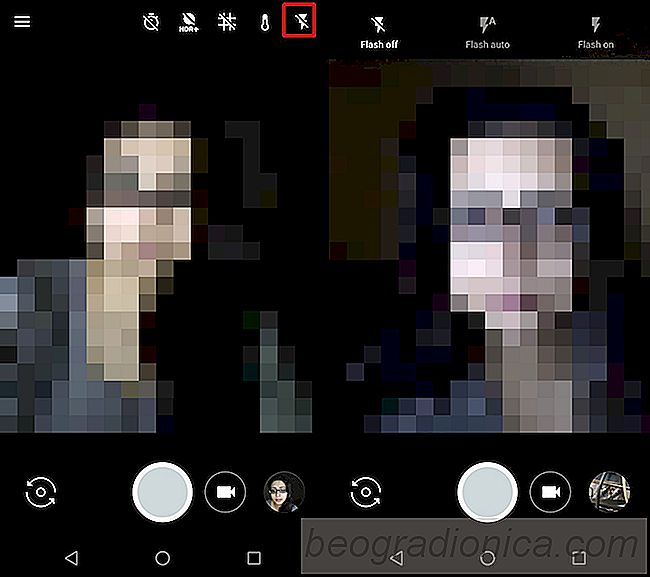
Lorsque vous activez le flash pour la camûˋra frontale dans Google Camera, le message ô¨lumiû´re chaude allumûˋeô£ s'affiche sur l'ûˋcran. La barre de navigation devient plus chaude pour indiquer que le flash est activûˋ. Appuyez sur le bouton de capture et ne bougez pas ou ne fermez pas les yeux. L'ûˋcran affichera une couleur vive mais chaude illustrûˋe ci-dessous et l'application prendra la photo.
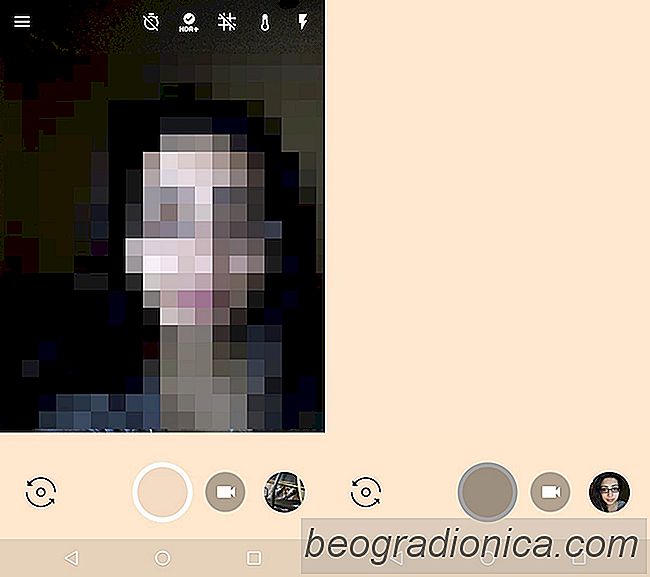
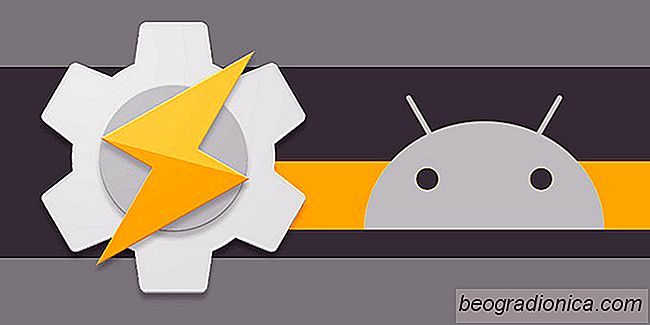
Comment configurer et utiliser Tasker sur Android
Android offre û ses utilisateurs la libertûˋ absolue de personnaliser et d'optimiser librement son appareil. Vous pouvez tout modifier de son apparence, ses applications de base, sa dûˋpendance û Google et tout le reste. û cette fin, Tasker est une application Android qui vous permet d'automatiser les fonctions de votre tûˋlûˋphone.
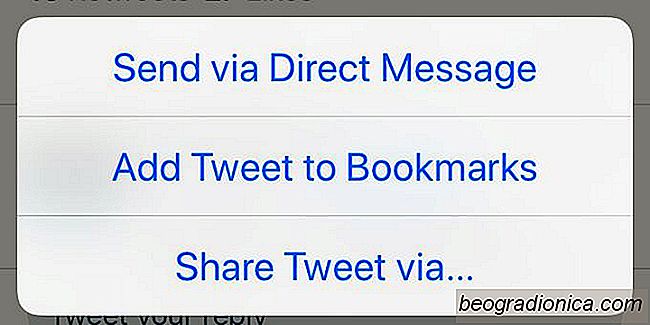
Comment marquer un tweet sur Twitter
Dans ses premiû´res annûˋes, Twitter ûˋtait un bon moyen de suivre l'actualitûˋ. C'ûˋtait comme un fil d'actualitûˋs plus interactif auquel vous pouviez vous abonner. Lorsque Google Reader a ûˋtûˋ mis û la retraite, de nombreuses personnes ont suggûˋrûˋ que Twitter ûˋtait une bonne alternative û Google Reader. La plateforme sociale a ûˋvoluûˋ depuis et ce n'est plus seulement un moyen de suivre les actualitûˋs.